Chrome プロセス インスタンスの回復
Unified Service Desk はエージェントが Unified Service Desk の Chrome プロセス でホストされた終了 (クラッシュ) した Web ページの回復に役立ちます。
既定では、Chrome プロセス インスタンスの回復は有効です。
Unified Service Desk が Chrome プロセス インスタンスの回復をサポートできる場合
Unified Service Desk は、エージェントが以下のような状況で Chrome プロセス インスタンスを回復するのに役立ちます:
- Chrome プロセスが突然閉じられた場合。
- 応答しない Chrome プロセス インスタンスをタスク マネージャーから手動で終了するとき。
- 応答しない Chrome プロセス インスタンスをキーボード ショートカットを使用して手動で終了するとき。
応答しない Chrome プロセス インスタンスを回復
Chrome プロセスのブラウザー コントロールを使用するホストされたコントロールが突然閉じられると、Unified Service Desk クライアント アプリケーションに Chrome プロセスが突然閉じられました というメッセージが表示されます。
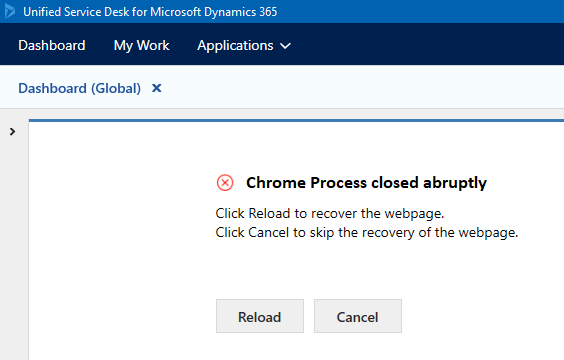
閉じられたインスタンス (複数の Web ページが含まれる場合がある) を回復するには、再読み込みを選択します。 再読み込み を選択したら、Unified Service Desk は最新の既知の URL に Web ページを再読み込みします。
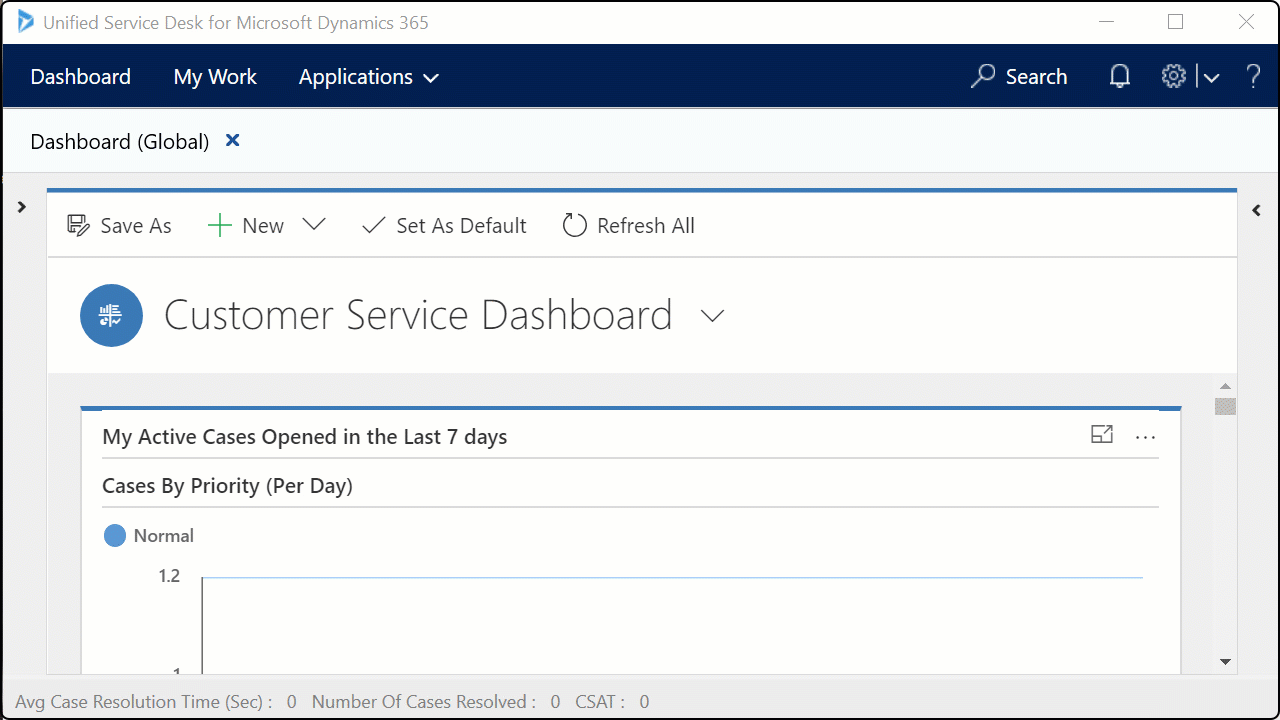
上の図で、顧客サービス ダッシュボード アプリケーションは Chrome プロセスを使用してホストされています。 Chrome プロセス インスタンスが不意に閉じられ、再読み込み オプションを選択すると、顧客サービス ダッシュボード アプリケーションが読み込まれます。
回復しない場合は、キャンセルを選択します。 キャンセルした場合、Unified Service Desk クライアント アプリケーションは Chrome プロセス インスタンスの回復をスキップし、Web ページの応答が停止しました。Chrome プロセスの Web ページが予期せず閉じることが頻繁に発生する場合は、システム管理者に問い合わせてください というメッセージを表示します。
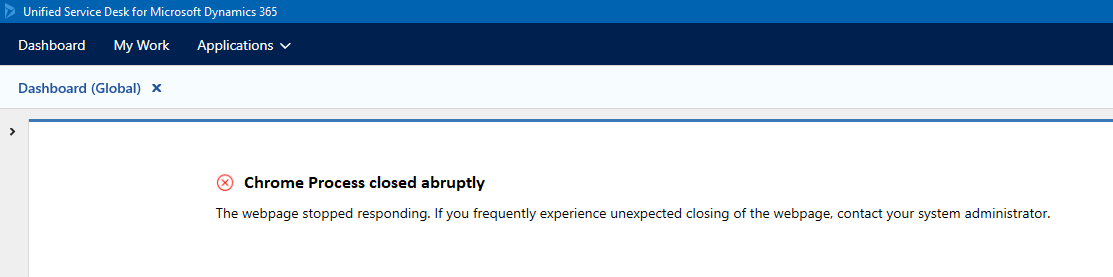
キーボード ショートカットで応答しない Chrome プロセス インスタンスを終了および回復する
Chrome プロセス Web ページが応答せず、Web ページがフリーズした場合、Web ページを選択し、キーボード ショートカット Ctrl+K を使用して終了します。 マウスを使用して Web ページの任意の場所をクリックします。
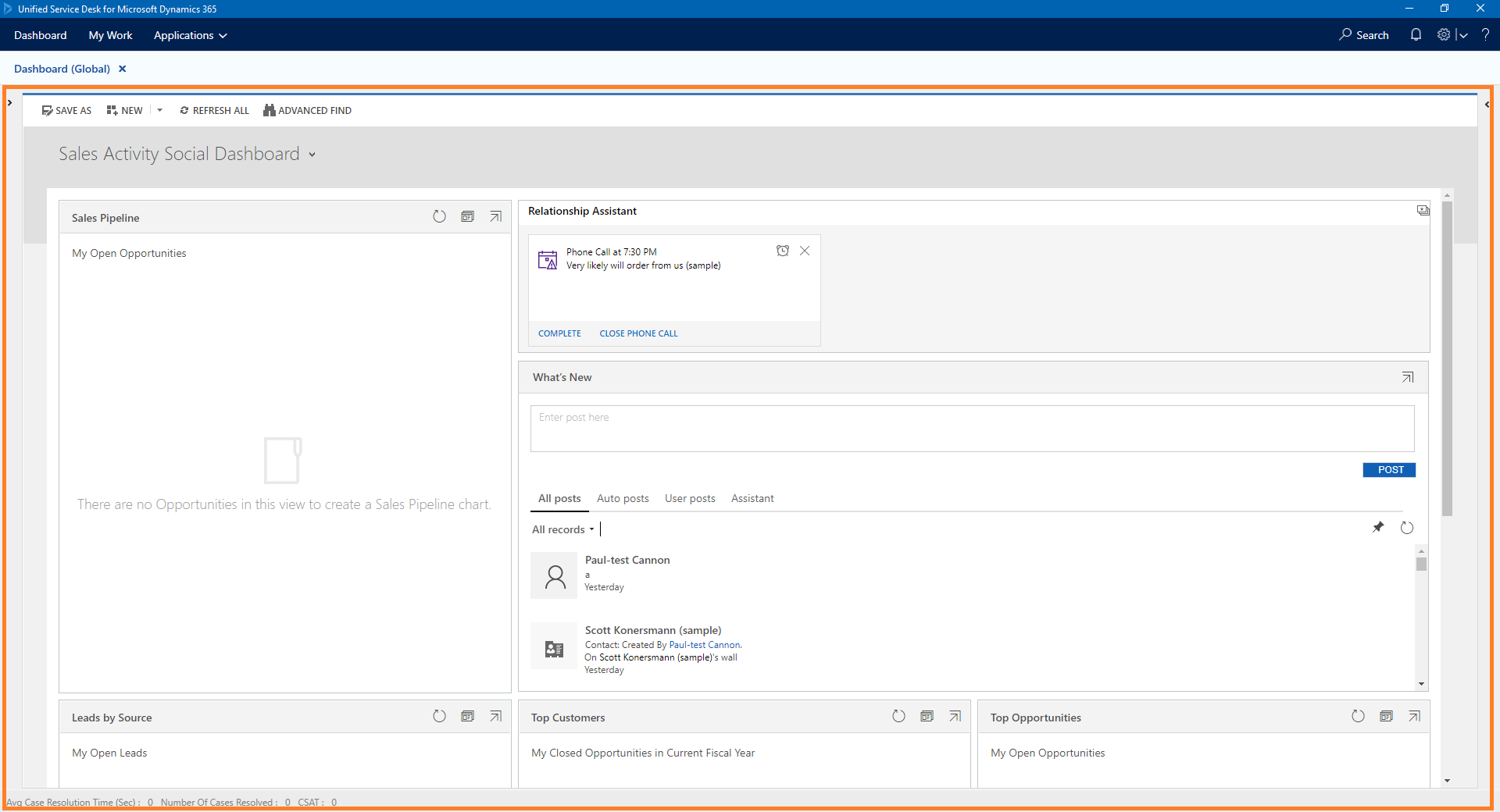
Unified Service Desk には、CTRL + K を 押して、<アプリケーションの名前> の Chrome プロセス インスタンスの終了を選択しました。続行しますか? ダイアログ ボックスが表示されます。
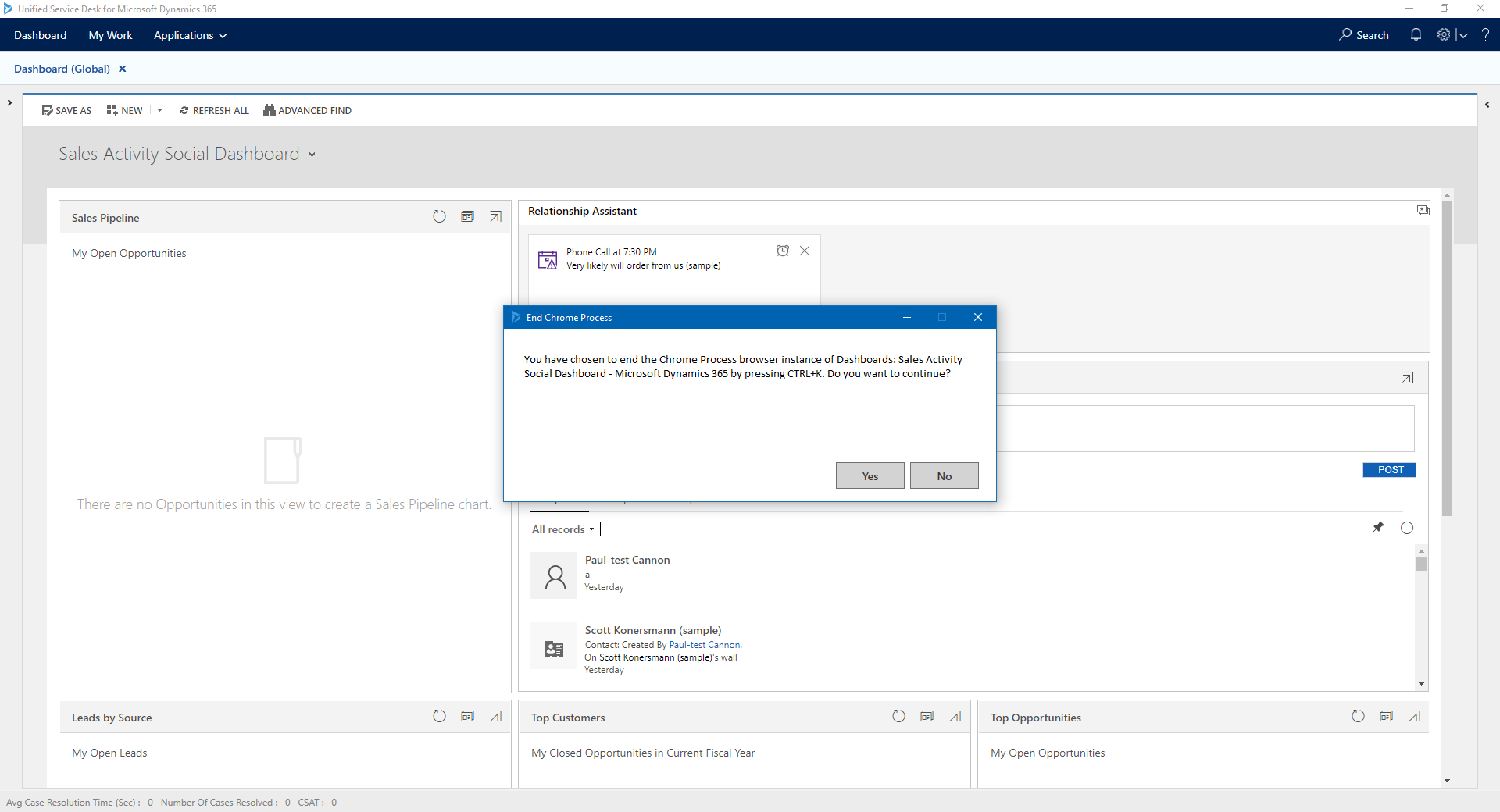
はいを選択して、Chrome プロセス インスタンスを終了します。 いいえを選択して操作をキャンセルします。
Chrome プロセス インスタンスを終了したら、Unified Service Desk クライアント アプリケーションは Chrome プロセスが突然閉じられました というメッセージを表示します。 再読み込みを選択して、クローズされた Chrome プロセス インスタンスを回復します。 回復しない場合は、キャンセルを選択します。
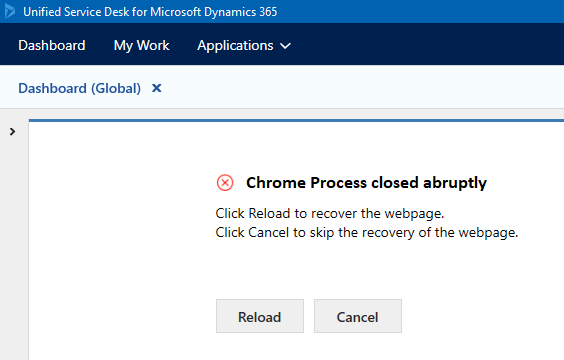
既定では、応答しない Chrome プロセス インスタンスを終了するキーボード ショートカットは CTRL + K です。
追加のキーボード ショートカットを更新するには、UII オプションを追加して値として文字を指定する必要があります。 許可されている一連の文字の値については、キー を参照してください。
| UII オプション | 文字の例 |
|---|---|
| On-DemandChromeProcessTerminationShortcut | B |
上の例では、応答しない Chrome プロセス インスタンスを終了するキーボード ショートカットは CTRL + B です。
Note
UII オプションのために更新した文字が既存のキーボード ショートカットと競合しないことを確認する必要があります。
キーボード ショートカットの変更
キーボード ショートカットを変更するには、次の手順に従います。
Dynamics 365 インスタンスにサインインします。
Dynamics 365 の横にある 下方向 の矢印を選択します。
Unified Service Desk 管理者 を選択します
サイト マップの詳細設定で、オプションを選択します。
アクティブな UII オプション ページで、新規を選択します。
グローバル オプションフィールドでその他を選択します。
名前フィールドにOn-DemandChromeProcessTerminationShortcutと入力します。
値 フィールドに文字値を入力します。
値キー の一覧を参照してください。保存を選択します。